win10微软商店无法打开的解决方法 win10微软商店打不开怎么办
更新时间:2023-06-28 11:40:17作者:zheng
我们可以在win10电脑中自带的微软商店下载各种官方的应用程序,非常的方便好用,但是有些用户在使用win10电脑的时候却出现了微软商店页面无法加载的问题,导致无法在微软商店下载应用,那么该如何解决呢?今天小编就教大家win10微软商店无法打开的解决方法,如果你刚好遇到这个问题,跟着小编一起来操作吧。
推荐下载:win10专业版系统
方法如下:
1、应用商店打不开,多为网络或系统更新问题,我们顺着这个方向一步步排除。
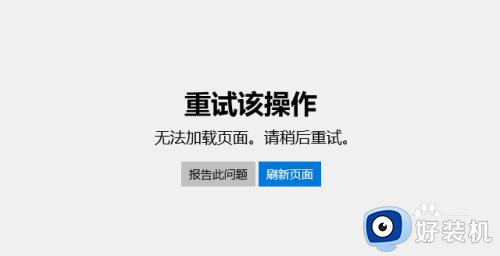
2、我们打开自己的电脑,查看网络设置,电脑相关软件是否能够顺利联网,如果有问题,及时排除。
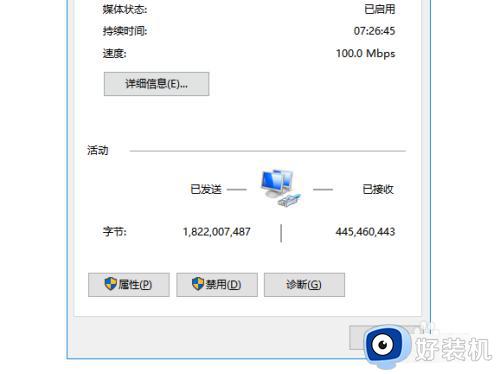
3、接下来我们点击桌面左下角“开始”选项中的“设置”,找到“更新与安全”。
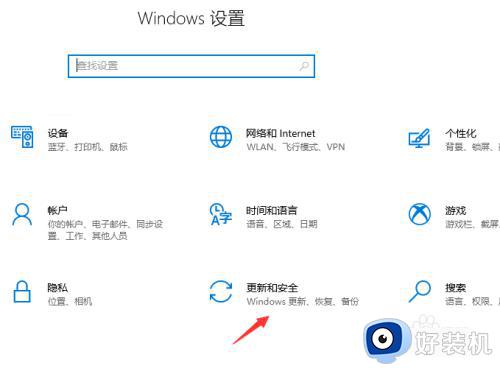
4、点击进入,会发现有关于系统安全的应用更新,我们点击“检查更新”。
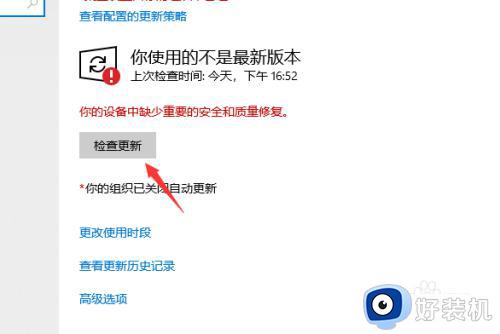
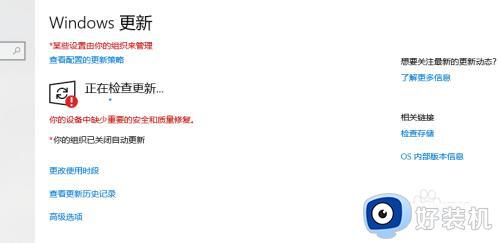
5、然后系统会自动检查并下载相应的更新程序,全部安装完成之后,我们再回到“Microsoft store”,一般就可以打开了。
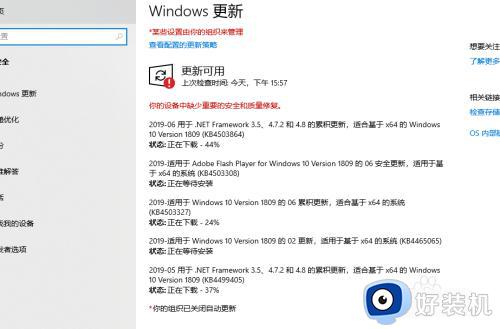
6、如果还是打不开,还可以尝试重装电脑系统,但是在这之前,请务必备份好系统内的数据,以防不必要的丢失。
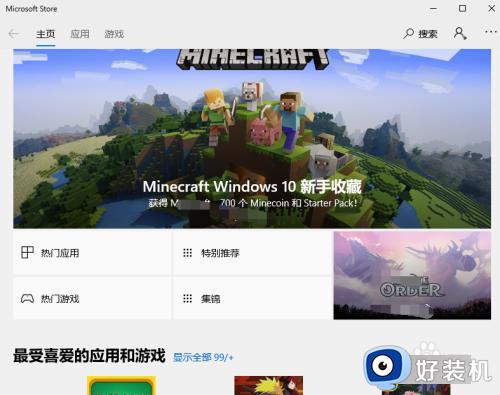
以上就是关于win10微软商店无法打开的解决方法的全部内容,还有不懂得用户就可以根据小编的方法来操作吧,希望能够帮助到大家。
win10微软商店无法打开的解决方法 win10微软商店打不开怎么办相关教程
- win10打开微软商店没反应怎么办 win10微软商店无法打开修复方法
- win10打开微软商店的办法 win10怎么打开微软商店
- win10微软商店无法开启如何修复 win10无法打开微软商店的解决方法
- win10微软商店无法打开的解决方法 win10电脑自带的微软商店打不开怎么办
- win10打开微软商店的方法 win10怎么打开微软商店
- Win10打开商店提示错误代码0x80D02017怎么办 win10打开微软商店出现0x80D02017如何解决
- win10打开应用商店一直转圈怎么办 win10应用商店登录转圈圈解决方法
- 如何禁用Win10弹出微软商店的提示 怎么设置Win10不自动弹出微软商店的提示
- win10没有微软商店怎么办 win10电脑没有微软商店解决方法
- win10应用商店无法联网怎么办 win10应用商店连不上网处理方法
- win10拼音打字没有预选框怎么办 win10微软拼音打字没有选字框修复方法
- win10你的电脑不能投影到其他屏幕怎么回事 win10电脑提示你的电脑不能投影到其他屏幕如何处理
- win10任务栏没反应怎么办 win10任务栏无响应如何修复
- win10频繁断网重启才能连上怎么回事?win10老是断网需重启如何解决
- win10批量卸载字体的步骤 win10如何批量卸载字体
- win10配置在哪里看 win10配置怎么看
win10教程推荐
- 1 win10亮度调节失效怎么办 win10亮度调节没有反应处理方法
- 2 win10屏幕分辨率被锁定了怎么解除 win10电脑屏幕分辨率被锁定解决方法
- 3 win10怎么看电脑配置和型号 电脑windows10在哪里看配置
- 4 win10内存16g可用8g怎么办 win10内存16g显示只有8g可用完美解决方法
- 5 win10的ipv4怎么设置地址 win10如何设置ipv4地址
- 6 苹果电脑双系统win10启动不了怎么办 苹果双系统进不去win10系统处理方法
- 7 win10更换系统盘如何设置 win10电脑怎么更换系统盘
- 8 win10输入法没了语言栏也消失了怎么回事 win10输入法语言栏不见了如何解决
- 9 win10资源管理器卡死无响应怎么办 win10资源管理器未响应死机处理方法
- 10 win10没有自带游戏怎么办 win10系统自带游戏隐藏了的解决办法
